تصفح للحفظ (Browsetosave.info) هو برنامج ادواري للمتصفح يعرض كوبونات مع العروض والإعلانات عندما تتسوق عبر الإنترنت. يدعي ناشر البرنامج أنه يمكنك توفير المال عند الشراء عبر الإنترنت. يتم تمييز التصفح للحفظ على أنه فيروس لأن البرنامج يسجل نشاط التصفح الخاص بك ثم يعرض نافذة منبثقة مع الإعلانات ذات الصلة داخل متصفحك. “تصفح لانقاذ"أحيانًا يكون مخفيًا داخل نظامك باستخدام أسماء أخرى (مثل Vaudix أو Zoomex أو Yontoo) وعادة ما يتم تجميعها داخل برامج تثبيت البرامج الأخرى. *
ملحوظة: يجب أن تنتبه دائمًا عند تثبيت برنامج على جهاز الكمبيوتر الخاص بك.
يجب عليك إزالة تطبيق "Browse to Save" في أسرع وقت ممكن من جهاز الكمبيوتر الخاص بك باتباع الخطوات التالية:
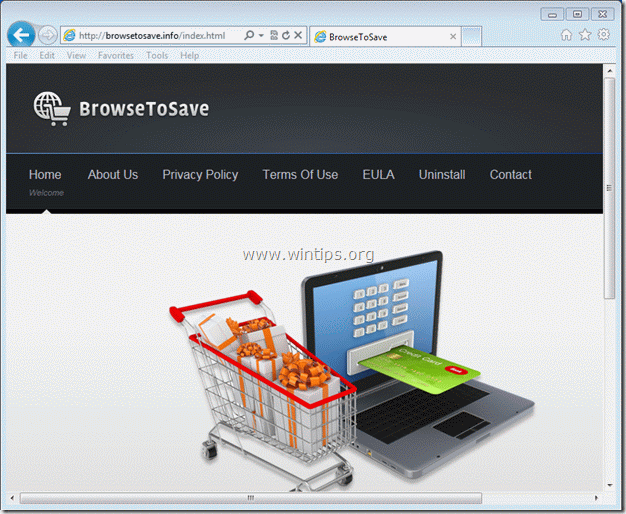
كيفية إزالة تطبيق "BrowseToSave" من جهاز الكمبيوتر الخاص بك:
الخطوة 1. قم بإلغاء تثبيت التطبيقات المثبتة بواسطة “BrowseToSave” من لوحة التحكم الخاصة بك.
1. للقيام بذلك ، انتقل إلى ابدأ> لوحة التحكم.
{ويندوز 8: انقر على اليمين على ال أسفل الزاوية اليسرى واختر لوحة التحكم }
{ويندوز إكس بي: يبدأ > إعدادات > لوحة التحكم. }

2. انقر نقرًا مزدوجًا لفتح "إضافة أو إزالة البرامج"إذا كان لديك Windows XP أو
“برامج و مميزات"إذا كان لديك Windows 8 أو 7 أو Vista).

3. في قائمة البرامج ، ابحث عن و إزالة / إلغاء تثبيت هذه التطبيقات:
أ. تصفح لانقاذ (عن طريق تصفح إلى حفظ)
ب.فوديكس, زوميكس أو Yontoo إذا كانت موجودة.
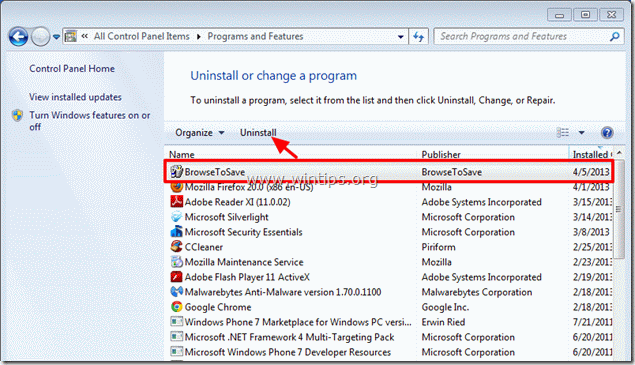
4.عادة بعد إزالة تطبيق "BrowseToSave" ، يجب أن يكون متصفح الإنترنت الخاص بك نظيفًا. للتأكد من عدم وجود "BrowseToSave:" داخل متصفحك ، انتقل إلى الخطوة التالية.
الخطوة 2. قم بإزالة ملحق "BrowseToSave" (الوظيفة الإضافية) من تطبيق متصفح الإنترنت الخاص بك.
متصفح الانترنت, جوجل كروم, موزيلا فايرفوكس
متصفح الانترنت
كيفية إزالة امتداد "BrowseToSave" من Internet Explorer واستعادة إعدادات المتصفح.
1.افتح Internet Explorer ثم افتح "خيارات الإنترنت”.
للقيام بذلك من قائمة ملفات IE ، اختر "أدوات” > “خيارات الإنترنت”.
يلاحظ*: في أحدث إصدارات IE ، اضغط على زر "هيأ" أيقونة  في أعلى اليمين.
في أعلى اليمين.
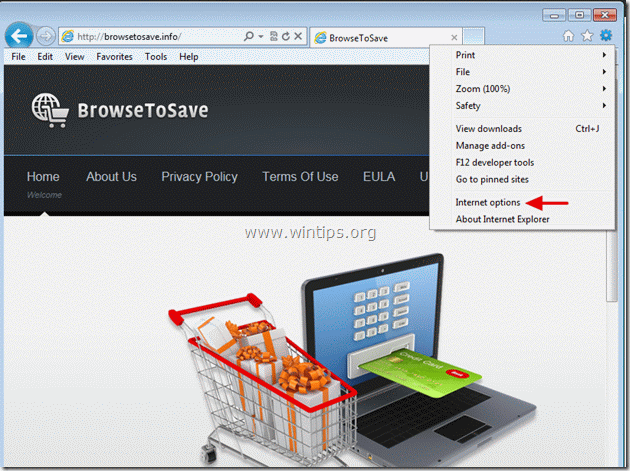
2. انقر على "متقدم" التبويب.

3. أختر "إعادة ضبط”.

4. حدد (لتمكين) "حذف الإعدادات الشخصيةمربع واختر "إعادة تعيين".

5. بعد اكتمال إجراء إعادة التعيين ، اضغط على "قريب"ثم اختر"موافق"للخروج من خيارات Internet Explorer.

6. أعد تشغيل Internet Explorer وانتقل إلى الخطوه 3.
جوجل كروم
كيفية إزالة ملحق "BrowseToSave" من Chrome.
1. افتح Google Chrome وانتقل إلى قائمة Chrome  و اختار "إعدادات".
و اختار "إعدادات".
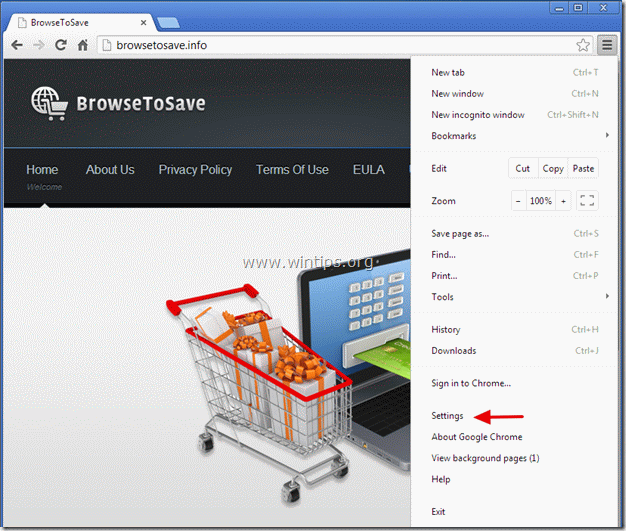
2. أختر "ملحقات " من الجزء الأيمن.
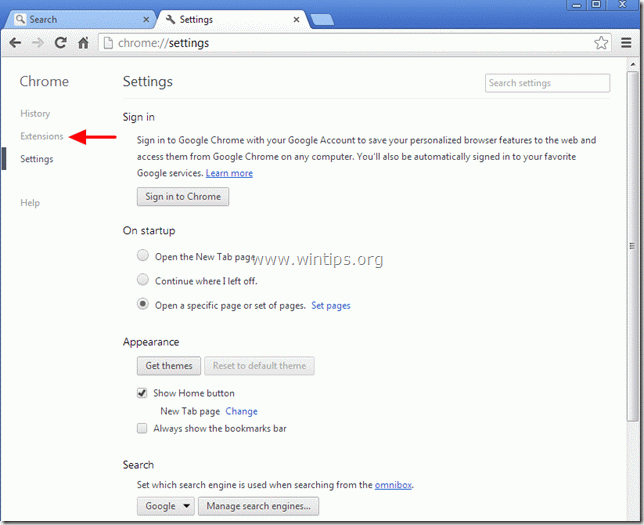
3. إزالة ال "تصفح لانقاذ" إطالة بالضغط على "سلة المحذوفات" رمز في هذا السطر *. عندما يظهر مربع حوار التأكيد ، انقر فوق إزالة.
ملحوظة*: أيضا إزالة فوديكس, زوميكس أو Yontoo ملحقات إذا كانت موجودة.
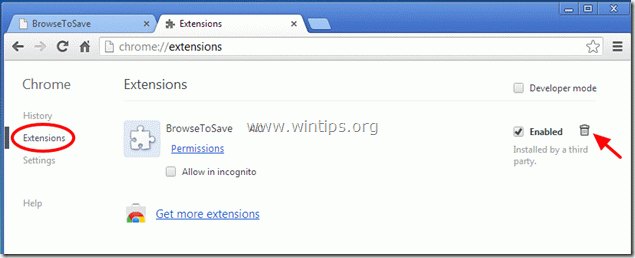
4.أعد تشغيل Google Chrome وانتقل إلى الخطوه 3.
موزيلا فايرفوكس
كيفية إزالة ملحق "BrowseToSave" من متصفح Firefox.
1. انقر فوق "ثعلب النار" زر القائمة في الجزء العلوي الأيسر من نافذة Firefox وانتقل ل “الإضافات”.

2. في "ملحقات"انقر فوق"إزالةزر "لإزالة"تصفح لانقاذ" إطالة*.
ملحوظة*: أيضا إزالة فوديكس, زوميكس أو Yontoo ملحقات إذا كانت موجودة.
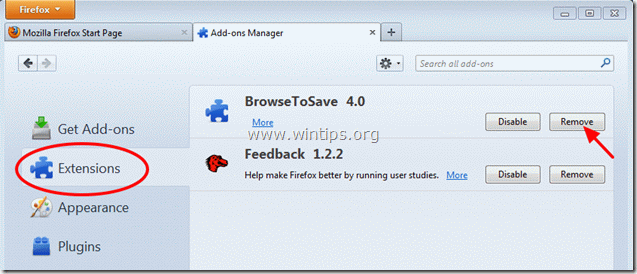
3. أغلق جميع نوافذ Firefox و انتقل إلى التالي خطوة.
الخطوة 3: قم بتنظيف جهاز الكمبيوتر الخاص بك باستخدام "AdwCleaner".
1. تنزيل وحفظ "AdwCleaner"إلى سطح المكتب الخاص بك.
(قم بالتمرير لأسفل حتى تجد أيقونة التنزيل على اليمين)

2. أغلق كافة البرامج المفتوحة و نقرتين متتاليتين لفتح "AdwCleaner" من سطح المكتب الخاص بك.
3. صحافة "حذف”.
4. صحافة "موافق"في نافذة" AdwCleaner - Information "واضغط على"موافق" تكرارا لإعادة تشغيل جهاز الكمبيوتر الخاص بك.

5. عند إعادة تشغيل جهاز الكمبيوتر الخاص بك أغلق نافذة معلومات "AdwCleaner" (الملف التمهيدي) وانتقل إلى الخطوة التالية.
الخطوة 4. تنظيف الملفات والمدخلات غير المرغوب فيها.
يستخدم "كلنر"والمضي قدما إلى ينظف نظامك من مؤقت ملفات الإنترنت و إدخالات التسجيل غير صالحة. *
*إذا كنت لا تعرف كيفية التثبيت والاستخدام "كلنر" ، اقرأ هذه تعليمات.
الخطوة الخامسة.ينظف جهاز الكمبيوتر الخاص بك من المتبقي التهديدات الخبيثة.
تحميل و تثبيت MalwareBytes Antimalware Free برنامج لتنظيف جهاز الكمبيوتر الخاص بك من التهديدات الضارة المتبقية على جهاز الكمبيوتر الخاص بك. *
* إذا كنت لا تعرف كيفية التثبيت والاستخدام "التقيم مكافحة البرامج الضارة"، اقرأ هذه تعليمات.
نصيحة: للتأكد من أن جهاز الكمبيوتر الخاص بك نظيف وآمن ، إجراء فحص كامل لبرنامج Malwarebytes Anti-Malware في Windows "الوضع الآمن".*
* للدخول إلى الوضع الآمن لـ Windows ، اضغط على "F8"أثناء تمهيد الكمبيوتر ، قبل ظهور شعار Windows. عندما "قائمة خيارات Windows المتقدمة"على شاشتك ، فاستخدم مفاتيح أسهم لوحة المفاتيح للانتقال إلى ملف الوضع الآمن الخيار ثم اضغط "أدخل“.
